Suivez les étapes ci-dessous pour sélectionner de nouvelles dates (jusqu'à 13 mois) pour le rapport du tableau de bord dans le portail Moneris Go de votre commerce.
Remarque : Pour récupérer les données de transaction datant de plus de 13 mois, veuillez accéder à Marchand Direct.
Rendez-vous à la page « Tableau de bord » de votre commerce (voir la section Le tableau de bord).
À la page « Tableau de bord », cliquez sur l’icône calendrier ![]() .
.
Lorsque le menu déroulant de la plage de dates s’affiche (illustré ci-dessous), sélectionnez une plage de dates prédéfinie ou personnalisez votre propre plage de dates :
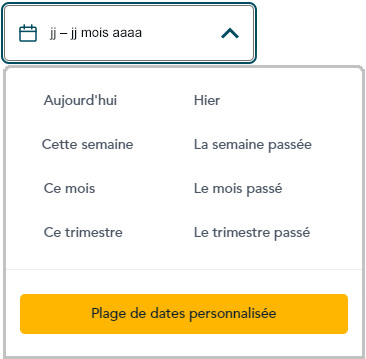
Pour sélectionner une plage de dates prédéfinie :
a. Dans le menu déroulant de la plage de dates (illustré ci-dessus), cliquez sur la plage de dates souhaitée (Aujourd’hui, Hier, Cette semaine, La semaine précédente, Ce mois, Le mois précédent, Ce trimester ou Le trimestre précédent).
b. Patientez tandis que la demande du tableau de bord est traitée.
Pour personnaliser votre propre page de dates :
a. Dans le menu déroulant de la plage de dates (illustré ci-dessus), cliquez sur Plage de dates personnalisée.
b. Lorsque le calendrier s’affiche (illustré ci-dessous), cliquez sur une date de début pour la mettre en surbrillance.
Remarque : Cliquez sur l’icône ˂ pour afficher une année ou un mois antérieur, ou sur l’icône ˃ pour afficher une année ou un mois futur. Ces icônes se trouvent en haut du calendrier, à côté du mois et de l’année, et vous pouvez cliquer sur celles-ci plusieurs fois, jusqu’à ce que vous ayez trouvé l’année et le mois voulus. Vous pouvez aussi cliquer sur l’icône ˅ à côté de l’année ou du mois, puis sélectionner l’année ou le mois voulu.
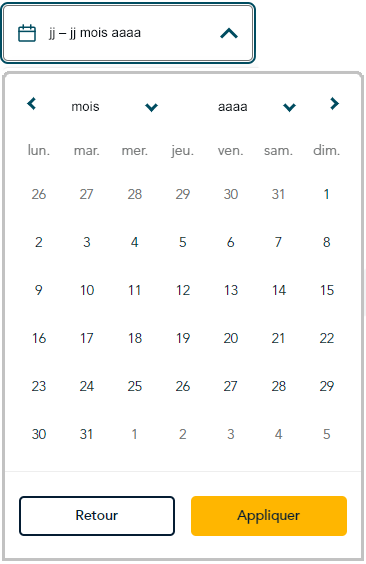
c. Cliquez sur une date de fin pour la mettre en surbrillance.
Remarque : Cliquez sur l’icône ˂ pour afficher une année ou un mois antérieur, ou sur l’icône ˃ pour afficher une année ou un mois futur. Ces icônes se trouvent en haut du calendrier, à côté du mois et de l’année, et vous pouvez cliquer sur celles-ci plusieurs fois, jusqu’à ce que vous ayez trouvé l’année et le mois voulus. Vous pouvez aussi cliquer sur l’icône ˅ à côté de l’année ou du mois, puis sélectionner l’année ou le mois voulu.
d. Cliquez sur le bouton Applique du calendrier.
e. Patientez tandis que la demande du tableau de bord est traitée.